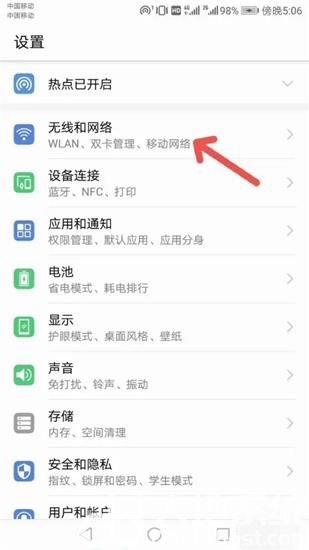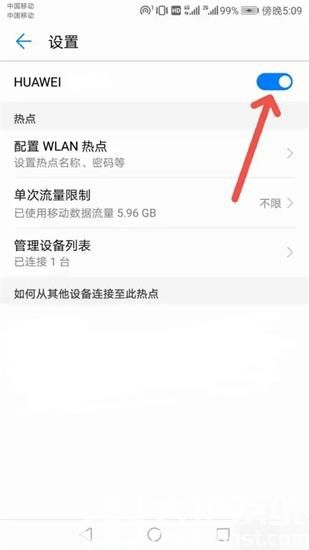win7电脑怎么连接手机热点 win7电脑连接手机热点方法介绍 |
您所在的位置:网站首页 › 电脑网络连接家庭网络设置 › win7电脑怎么连接手机热点 win7电脑连接手机热点方法介绍 |
win7电脑怎么连接手机热点 win7电脑连接手机热点方法介绍
|
win7电脑怎么连接手机热点 win7电脑连接手机热点方法介绍
更新日期:2022-11-28 08:45:01来源:互联网 电脑在使用的时候,可能会出现断网连接不上的情况,自己的网线无法匹配自己的电脑,所以很多小伙伴想要通过手机热点给电脑使用,让自己可以正常使用,win7电脑怎么连接手机热点?首先我们需要通过手机设置网络共享,打开移动热点,电脑右下角的Internet访问找到自己的热点输入密码就可以了,操作非常的简单。 win7电脑连接手机热点方法介绍: 1.进入手机设置,点击无线和网络。 2.进入无线网络后,点击移动网络共享。
3.进入移动网络共享后,开启移动热点,并配置WLAN热点,输入密码和名称。
4.点击电脑右下角的Internet访问,找到手机的热点,输入密码,点击下一步进行连接。 猜你喜欢的教程 win7升级win10错误代码0x80072f8f-0x20000怎么办 win7cf烟雾头怎么调最清楚 win7cf烟雾头最新调法2022 windows7内部版本7601副本不是正版怎么解决 win7更新错误代码80072efe怎么办 win7更新错误代码80072efe解决办法 win7共享打印机0x0000011b错误怎么办 win7共享打印机0x0000011b解决办法热门教程 夸克浏览器网页版入口在哪里 夸克浏览器网页版入口分享 饥荒指令代码大全一览 饥荒指令代码大全分享 巨量百应登录入口官网 巨量百应登录入口网址分享 在浙学电脑版网址 在浙学网页版登录入口 火绒为什么不建议大家用 不推荐大家用火绒的原因介绍 |
【本文地址】